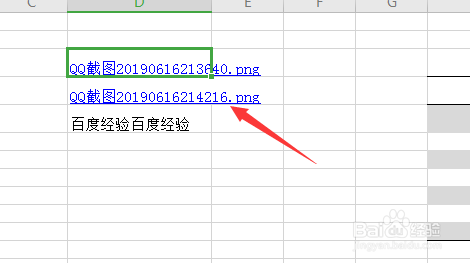1、进入到了wps的界面中,选中一个单元格
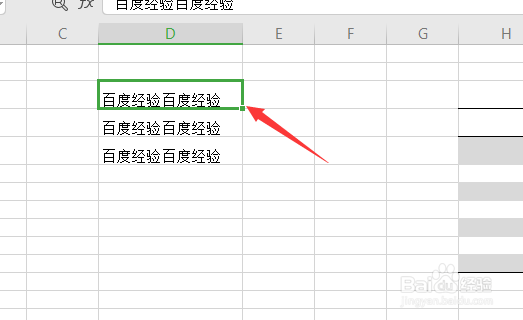
2、点击了的菜单中的 文档助手 选项
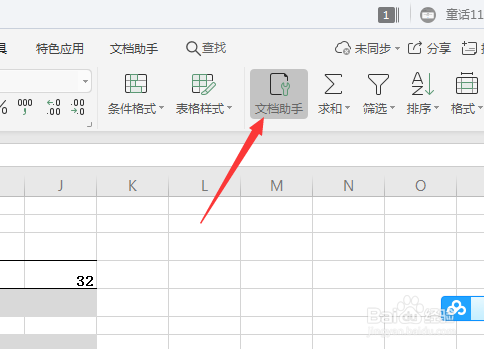
3、进入到了的文件助手界面中,点击 工作表 选项

4、点击了工作表选项之后,弹出了下拉菜单选中为 创建文件超链接 选项
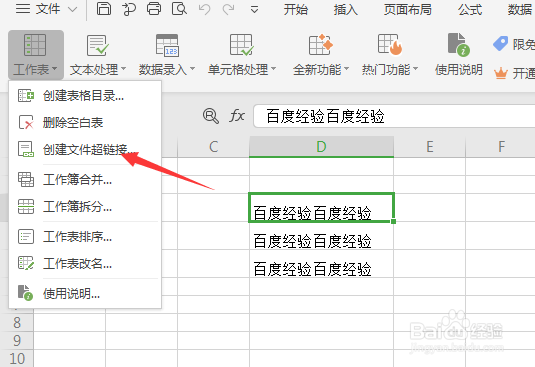
5、进入到了创建文件超链接界面中,点击 浏览 选项
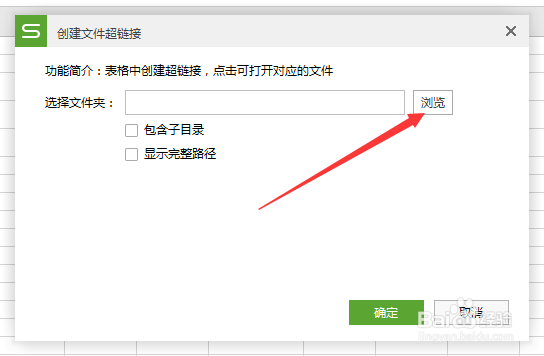
6、进入都阿里打开目录界面中,选中一个文件 选项,点击 确定
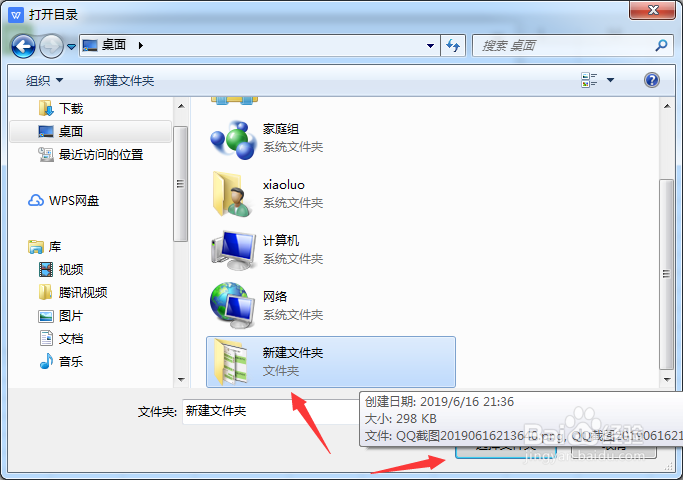
7、选择文件夹选择完成之后,点击 确定
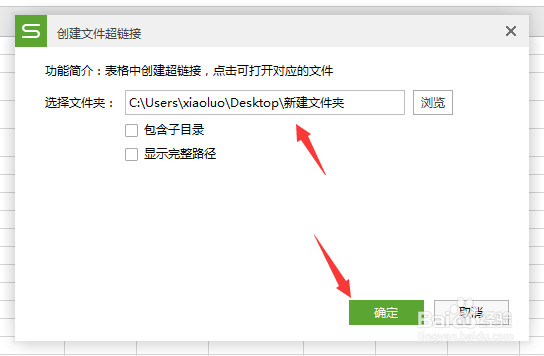
8、可以看到是在单元格中的添加上超链接了
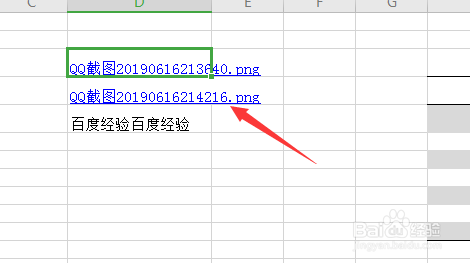
时间:2024-10-12 12:04:15
1、进入到了wps的界面中,选中一个单元格
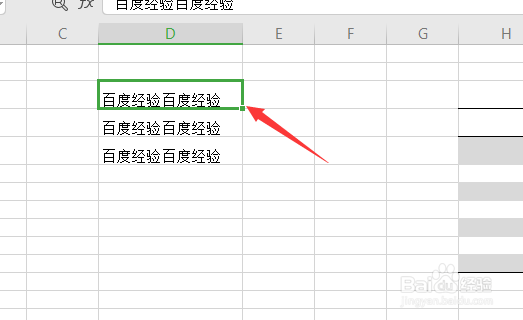
2、点击了的菜单中的 文档助手 选项
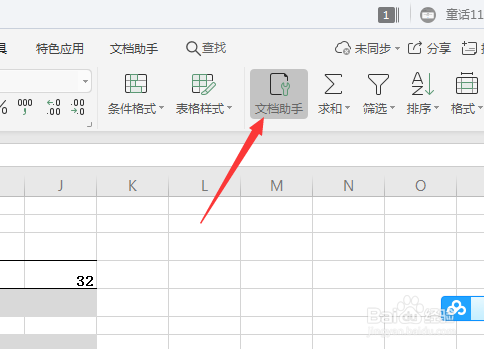
3、进入到了的文件助手界面中,点击 工作表 选项

4、点击了工作表选项之后,弹出了下拉菜单选中为 创建文件超链接 选项
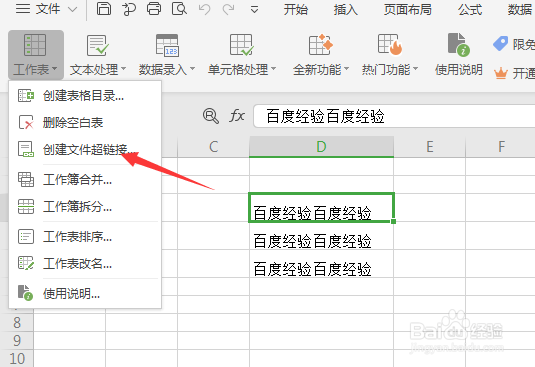
5、进入到了创建文件超链接界面中,点击 浏览 选项
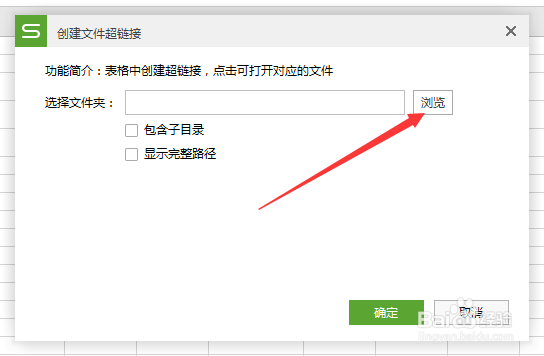
6、进入都阿里打开目录界面中,选中一个文件 选项,点击 确定
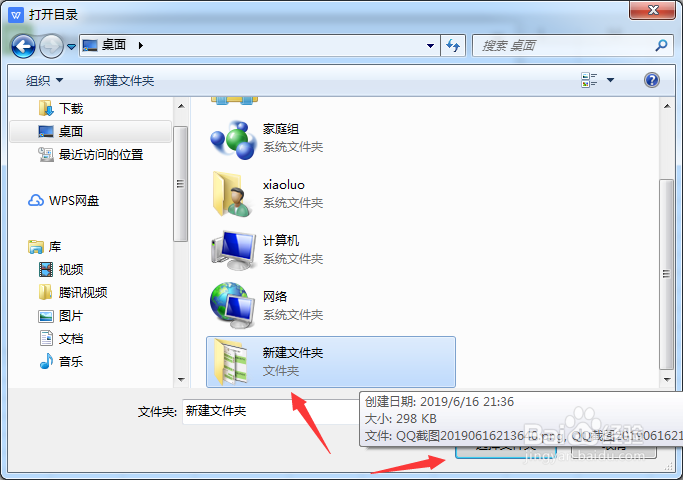
7、选择文件夹选择完成之后,点击 确定
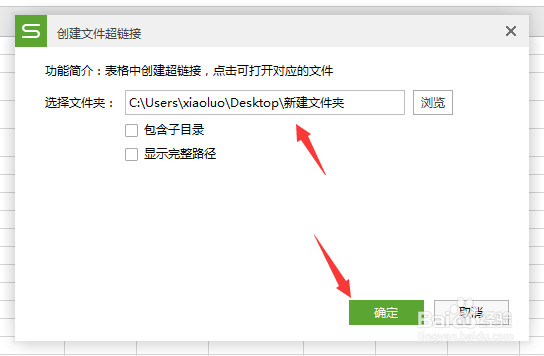
8、可以看到是在单元格中的添加上超链接了